W10电脑Word创建为PDF文件的方法
发布时间:2016-10-24 15:54:52 浏览数:
在Win10系统下,使用Word进行文字、文字+图像是办公用户经常操作的,有时我们也会把制作好的word文件传给别人,而有的用户需要使用Word创建PDF文件要如何操作呢?其实很简单,下面一起来看看W10电脑Word创建为PDF文件的方法。
以Word2010为例:
1、打开Microsoft Word 2010,在Word里面添加排版编辑相关的内容;
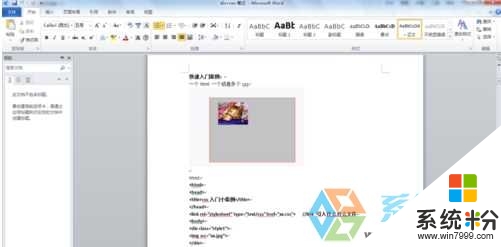
2、编辑排版好之后,选择文件菜单->另存为;
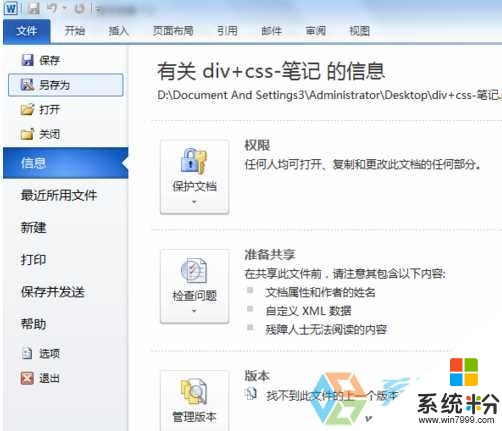
3、在保存类型中选择PDF,然后输入文件名,单击保存按钮就可以生成PDF格式的文件。
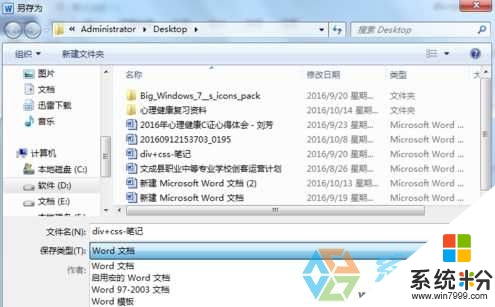
【W10电脑Word创建为PDF文件的方法】的全部内容如上述的步骤,觉得有用的话,建议收藏该教程。更多的电脑系统下载后遇到的操作故障都可以上系统粉查看解决的方法。